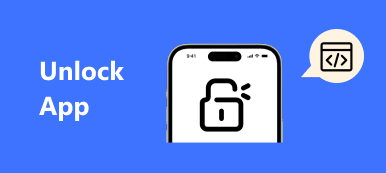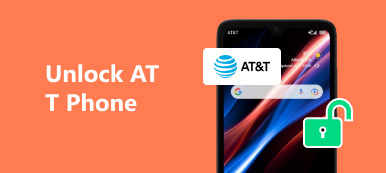Haben Sie als HUAWEI-Benutzer jemals die Unannehmlichkeit bekommen, dass Sie das System in Ihrem HUAWEI-Gerät nicht optimieren oder modifizieren dürfen? Oder wollten Sie schon immer ein einzigartiges Gerät herstellen, das sich von anderen unterscheidet? Um eine neue Anpassung auf Ihrem HUAWEI-Telefon vorzunehmen, müssen Sie zuerst den HUAWEI-Bootloader entsperren.

Um ehrlich zu sein, ist der HUAWEI-Entriegelungs-Bootloader ein einfacher und einfacher Vorgang. Anders als bei Sony, Motorola und anderen Android-Marken können Sie mit HUAWEI den Bootloader in den HUAWEI-Handys freischalten.
Holen Sie sich einfach ein Entsperrkennwort von der offiziellen HUAWEI-Website und geben Sie dann ein paar ADB- und Fastoot-Befehle ein. Sie können den HUAWEI-Bootloader problemlos entsperren.
Wenn Sie die detaillierten Schritte nicht kennen, sind Sie an der richtigen Stelle! Dieses Tutorial zeigt Ihnen die Notwendigkeit dazu Entsperren Sie den HUAWEI Bootloader und wie man es im Detail macht. Außerdem lernen Sie, wie Sie Ihr HUAWEI-Gerät vor dem Entsperren sichern. Wenn Sie mit HUAWEI Bootloader gesperrt sind, lesen Sie bitte weiter und erfahren Sie mehr Details.
- Teil 1: Gründe für das Entsperren des HUAWEI-Bootloaders
- Teil 2: So entsperren Sie den HUAWEI-Bootloader mit einem Klick
- Teil 3: So entsperren Sie den HUAWEI-Bootloader mit Kingoroot
- Teil 4: So sichern Sie Daten vor dem Root-HUAWEI-Bootloader
- Teil 5: Wichtiges Update für HUAWEI-Bootloader
Teil 1Gründe, HUAWEI-Bootloader zu entsperren
Jedes Android-Gerät, zu dem natürlich auch HUAWEI gehört, verfügt über einen Bootloader, der den Betriebssystemkern anweist, dass das Android-Gerät normal booten kann. Normalerweise ist der Bootloader auf dem Android-Gerät gesperrt. Die Hersteller möchten, dass die Benutzer bei ihrer Android-Betriebssystemvision bleiben, die speziell für ihr Android-Gerät entwickelt wurde, und HUAWEI ist keine Ausnahme.
Wenn Sie also mehr Kontrolle über Ihr HUAWEI-Gerät haben möchten, z Ihre Handys verwurzelnWenn Sie ein benutzerdefiniertes ROM flashen, ein modifiziertes System installieren usw., müssen Sie zuvor den Bootloader im HUAWEI-Gerät entsperren.
Teil 2: So entsperren Sie den HUAWEI Bootloader mit einem Klick
Wenn es darum geht, ein Huawei-Telefon zu entsperren, Apeaksoft Android Unlocker sollte Ihre erste Wahl sein. Damit können Sie Ihr Huawei-Telefon problemlos ohne Passwort entsperren. Es ist mit verschiedenen Sperrbildschirmstilen wie PIN, Gesichtserkennung, Fingerabdruckerkennung und Musterpasswörtern kompatibel.
Befolgen Sie die folgenden Schritte, um den HUAWEI-Bootloader zu entsperren:
Schritt 1: Holen Sie sich diesen HUAWEI-Unlocker kostenlos, indem Sie die Schaltfläche oben drücken.
Schritt 2: Verbinden Sie Ihr HUAWEI mit Ihrem Computer und wählen Sie Bildschirmkennwort entfernen.

Schritt 3: Wählen Sie HUAWEI. Klicken Sie dann auf Jetzt entfernen .

Teil 3: So entsperren Sie den HUAWEI-Bootloader mit Kingoroot
Hier wird empfohlen, Kingoroot zu verwenden, eines der besten und einfachsten kostenlosen Root-Tools, um den Bootloader in HUAWEI-Geräten freizuschalten. Der Kingoroot enthält das Android SDK, damit der LG USB-Treiber automatisch heruntergeladen wird, sobald er mit dem PC verbunden ist. Obwohl Kingoroot über mächtige Funktionen beim Rooten verfügt, wird es hier als Alternative zum Android SDK- und USB-Treiber verwendet.
Vergewissern Sie sich vor dem Entriegeln des Bootloaders, dass Ihr HUAWEI vollständig aufgeladen ist oder der Akkuladestand über 50% liegt. Alle Daten im Gerät sind bereits gesichert. Folgen Sie nun den nächsten Tipps, um den HUAWEI-Bootloader zu erreichen.
Schritt 1: Laden Sie Kingoroot herunter und installieren Sie es
Kostenloser Download und Installation Kingoroot App in deinem Computer. Schließen Sie dann Ihr HUAWEI-Telefon über ein USB-Kabel an den Computer an. Trennen Sie das Telefon während des gesamten Vorgangs nicht.
Schritt 2: Starten Sie den Kingoroot
Doppelklicken Sie auf das Symbol von Kingoroot, um es zu starten. Sobald Sie es öffnen, lädt diese Freeware den USB-Treiber des HUAWEI-Telefons automatisch herunter. Suchen und öffnen Sie den Ordner "Kingo Root" auf Ihrem PC und öffnen Sie den Ordner "tools" unter dem Ordner "Kingo Root". Geben Sie als nächstes "cmd" in die Adressleiste ein.
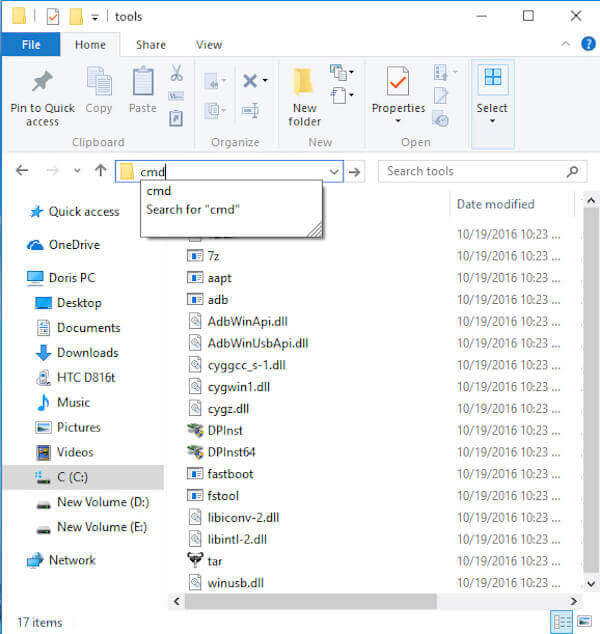
Schritt 3: Entsperren Sie den HUAWEI-Bootloader
Klicken Sie auf die Option "ADB-Geräte", um den Befehl auszuführen, wenn Sie ein Eingabeaufforderungsfenster auf Ihrem PC öffnen. Wenn Sie eine Seriennummer sehen, bedeutet dies, dass Ihr HUAWEI-Telefon erkannt wird.

Schritt 4: Senden Sie die IMEI-Nummer
Gehen Sie zur HUAWEI-Entsperrungsseite und melden Sie sich mit Ihrem Konto an. Kreuzen Sie die Entsperrvereinbarung an und geben Sie die Detailinformationen zu Ihrem Gerät an, wie z IMEI-Nummerund tippen Sie auf die Schaltfläche "Senden".

Schritt 5: Starten Sie Ihr Telefon neu
Als Nächstes erhalten Sie ein 16-Zeichen für das Bootloader-Entsperrungskennwort. Dann führen Sie den Befehl fastboot aus, um Ihr Passwort zu entsperren. Verwenden Sie die Lautstärketaste, um Ihre HUAWEI-Telefone neu zu starten. Nachdem Ihr Gerät hochgefahren ist, ist es Ihnen gelungen, den HUAWEI-Bootloader zu entsperren!
Nicht verpassen: wie zu Setzen Sie ein HUAWEI-Telefon zurück.
Teil 4: So sichern Sie Daten vor dem Root-HUAWEI-Bootloader
Bevor Sie den HUAWEI-Bootloader entsperren, können Sie frustriert sein, wie Daten gesichert werden. An dieser Stelle erfahren Sie, wie Sie das HUAWEI-Gerät am besten und effizientesten ohne Datenverlust sichern können. Apeaksoft Android-Datensicherung und -wiederherstellung ist eine der leistungsfähigsten und professionellsten Sicherungs- und Wiederherstellungssoftware für Android. Mit diesem wunderbaren Backup-Tool können Sie problemlos alles von Ihrem gesperrten HUAWEI-Telefon sichern, einschließlich Nachrichten, Videos, Fotos, Kontakten usw.
Android Datensicherung & Wiederherstellung
- Sichern Sie Ihre Android-Daten sicher und selektiv.
- Sichern Sie Kontakte, Nachrichten, Anrufprotokolle, Galerien, Videos, Audio und Dokumente usw.
- Wiederherstellen von Daten aus Sicherungsdateien auf Android-Geräten oder PC / Mac.
- Unterstützen Sie Geräte wie Samsung, LG, Huawei, Sony, HTC, Sharp, Windows Phone und mehr.
Hier sind die detaillierten Schritte, um alle Ihre Daten vor dem HUAWEI Bootloader-Unlocker zu sichern:
Schritt 1: Laden Sie Android Data Backup & Restore herunter
Laden Sie Apeaksoft Android Data Backup & Recovery auf Ihren Computer herunter, installieren Sie es gemäß den Anweisungen und starten Sie diese App, indem Sie auf das entsprechende Symbol doppelklicken.
Schritt 2: Verbinden Sie Ihr iPhone mit dem PC
Schließen Sie Ihr HTC-Telefon über ein USB-Kabel an Ihren Computer an. Sobald die Verbindung hergestellt ist, erkennt Android Data Backup & Recovery Ihr Android-Gerät automatisch. Wählen Sie dann mit einem Klick Ihre HTC-Daten sichern.

Schritt 3: Sichern Sie Ihre Daten
Klicken Sie abschließend auf die Schaltfläche "Start", um den Sicherungsvorgang zu starten. Android Data Backup & Recovery sichert sofort alle Ihre Daten von HTC auf dem Computer, sodass Sie den HUAWEI-Bootloader weiterhin entsperren können.

Teil 5: Wichtiges Update für HUAWEI-Bootloader
Neben dem Sichern Ihres HUAWEI-Geräts ist es außerdem eine wichtige Voraussetzung, dass Sie die neuesten HUAWEI USB-Treiber von Ihrem PC heruntergeladen haben.
So aktualisieren Sie die neuesten HUAWEI USB-Treiber:
Schritt 1: Tippen Sie auf das Symbol Einstellungen, um es auf Ihrem HUAWEI-Telefon zu starten, scrollen Sie auf der Seite nach unten und wählen Sie die Option "Entwickler".
Schritt 2: Aktivieren Sie die Deveolper-Optionen, das USB-Debugging und die OEM-Entsperrung auf Ihrem HUAWEI-Gerät.
Schritt 3: Vergessen Sie nicht, ADB und Fastboot auf dem Computer einzurichten.
Fazit:
In diesem Tutorial erfahren Sie, wie Sie Ihren HUAWEI-Bootloader entsperren können. Ist es Ihnen nach dem Lesen dieser Seite gelungen, den Bootloader in Ihrem HUAWEI-Telefon zu entsperren? Bitte teilen Sie Ihre Erfahrungen und Probleme in dem folgenden Kommentar. Vergessen Sie nicht, diesen Beitrag an Ihre Freunde weiterzugeben, wenn Sie dadurch ein wenig helfen können!